Как раздать wi-fi с ноутбука или компьютера с windows 7: настройка раздачи через командную строку и через сторонние программы
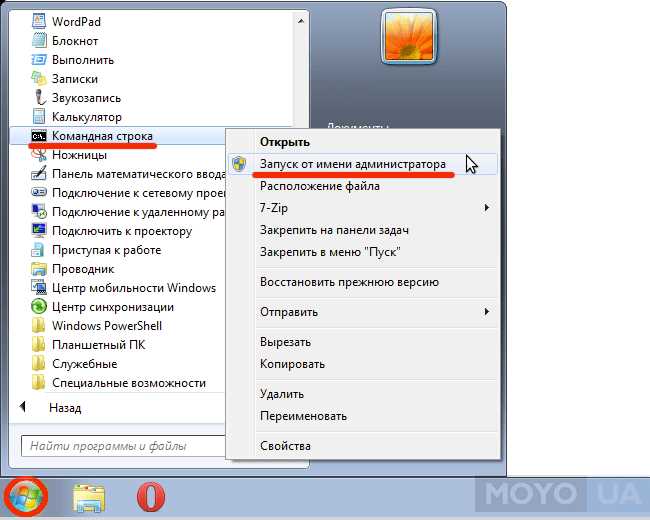
В наше современное время доступ к интернету стал неотъемлемой частью нашей повседневной жизни. Мы все привыкли быть всегда онлайн, получать информацию, общаться с близкими и работать в виртуальной среде. Однако, возникают ситуации, когда возможность подключения к Wi-Fi ограничена или не доступна вовсе.
Что если мы скажем вам, что можно легко и быстро создать свою собственную точку доступа к Wi-Fi? Вместо того, чтобы полагаться на доступ к сети от провайдеров, у вас есть возможность раздавать интернет с вашего ноутбука или компьютера с Windows 7 самостоятельно! Это означает, что вы сможете подключиться к интернету с помощью своего устройства в любом месте и в любое время.
Да, это возможно! В этой статье мы расскажем вам о двух способах настройки раздачи Wi-Fi через командную строку и с помощью сторонних программ. Раздавать интернет стало проще, чем когда-либо, и вы сможете отправиться в онлайн-путешествие даже там, где Wi-Fi не предоставляется!
Настройка создания беспроводной сети через командную строку в операционной системе Windows 7
В данном разделе будет рассмотрена процедура настройки Wi-Fi-раздачи с использованием командной строки в операционной системе Windows 7. Данная функция позволяет превратить ваш компьютер или ноутбук в точку доступа, предоставляя возможность подключаться к интернету через беспроводное соединение.
Для начала настройки необходимо запустить командную строку от имени администратора. Для этого можно воспользоваться комбинацией клавиш «Win+R», после чего введите «cmd» и нажмите «Enter». После открытия командной строки понадобится ввести определенную команду с параметрами, чтобы настроить Wi-Fi-раздачу.
Важно отметить, что имя точки доступа (SSID) и пароль могут быть выбраны на ваше усмотрение. SSID представляет собой название вашей беспроводной сети, которое будет отображаться при поиске доступных сетей для подключения. Пароль же необходим для обеспечения безопасности вашей сети Wi-Fi.
Далее приведена команда, которую нужно ввести в командную строку, с заменой «имя_точки_доступа» и «ваш_пароль» на желаемые значения:
netsh wlan set hostednetwork mode=allow ssid=имя_точки_доступа key=ваш_пароль
После ввода данной команды и нажатия «Enter» вам будет предоставлена информация о том, что точка доступа была успешно настроена. Однако, на данном этапе ее еще необходимо активировать.
Чтобы активировать точку доступа, следует ввести следующую команду:
netsh wlan start hostednetwork
После активации точки доступа, можно будет подключаться к беспроводной сети с других устройств, используя введенное вами имя точки доступа и пароль. При необходимости отключения точки доступа можно ввести команду:
netsh wlan stop hostednetwork
Таким образом, вы сможете настроить Wi-Fi-раздачу через командную строку в операционной системе Windows 7 и подключаться к интернету посредством беспроводного соединения.
Инструкция по настройке раздачи Wi-Fi с помощью встроенных возможностей операционной системы
Для начала необходимо открыть настройки сетевых соединений вашей операционной системы. Перейдите в раздел «Параметры сети» или «Сетевые подключения» и найдите соответствующую опцию.
Затем следует выбрать тип сети, который вы хотите создать для раздачи Wi-Fi. Обычно доступны два варианта: «адаптер Ethernet» и «адаптер беспроводной сети». Выберите вариант, который соответствует типу вашего подключения к интернету.
После выбора типа сети откроется окно с настройками раздачи Wi-Fi. В этом окне вы сможете задать имя сети (SSID) и выбрать тип защиты, например WPA2 или WEP. Рекомендуется выбрать более надежный тип защиты для обеспечения безопасности вашей сети.
Когда все настройки указаны, вы можете сохранить изменения и включить раздачу Wi-Fi. После этого ваше устройство станет точкой доступа, и другие устройства смогут подключаться к нему через Wi-Fi.
Таким образом, вы сможете быстро и удобно настроить раздачу Wi-Fi с помощью встроенных возможностей вашей операционной системы. Эта функциональность позволит вам делиться своим интернет-соединением с другими устройствами, не требуя дополнительных программ или сложной конфигурации.
Распространение Wi-Fi с помощью сторонних программ на Windows 7
В данном разделе рассмотрим возможности распространения Wi-Fi с использованием сторонних программ на операционной системе Windows 7. Настройка подобных программ позволяет осуществить широковещательную передачу сигнала Wi-Fi с вашего устройства, расширяя доступ к интернету не только в ограниченных радиусах.
Одно из важных преимуществ использования сторонних программ — это упрощение настройки и более широкие возможности в сравнении с встроенными инструментами операционной системы. Таким образом, вы можете предоставить доступ к интернету множеству устройств, управляя параметрами подключения и безопасности.
Вместо того, чтобы ограничиваться стандартными способами распространения Wi-Fi, например, через командную строку или встроенную настройку Windows 7, сторонние программы предоставляют более гибкие и простые в использовании решения. Они позволяют настроить раздачу Wi-Fi с нескольких устройств с минимальными усилиями.
В выборе сторонней программы для настройки Wi-Fi раздачи на Windows 7 необходимо обратить внимание на её функциональность, удобство использования, а также репутацию и отзывы пользователей. Это позволит вам выбрать программу, которая наилучшим образом подойдет для вашей конкретной ситуации и требований.
Обратите внимание на программы, поддерживающие шифрование Wi-Fi, возможность установки пароля, а также предоставление информации о подключенных устройствах. Рассмотрите программы, которые имеют интуитивно понятный интерфейс и простоту настройки, чтобы распространение Wi-Fi было максимально удобным и эффективным.
Сторонние программы для распространения Wi-Fi на Windows 7 предоставляют возможности для использования вашего ноутбука или компьютера в качестве точки доступа Wi-Fi. Они позволяют гибко управлять параметрами подключения и обеспечивать стабильную и безопасную передачу сигнала.
Выбор и настройка программы для распространения беспроводного интернета с персонального компьютера или портативного устройства
На данный момент возникают моменты, когда требуется обеспечить доступ в интернет через беспроводную сеть с компьютера или ноутбука. В таких случаях, полезным решением может быть использование специализированной программы, которая позволяет настроить точку доступа Wi-Fi и распространять сигнал вокруг вас. Подходящую программу, совместимую с Windows 7, можно выбрать из различных вариантов, каждый из которых предлагает свои особенности и удобства.

Похожие записи: